ASUSが販売する ASUS Zenbook Pro 14 OLEDをメーカーから借りられたのでベンチマーク結果や使いがってを紹介
スペック
| ASUS Zenbook Pro 14 Duo OLED | |
|---|---|
| モニターメイン |
|
| モニターセカンド |
|
| CPU |
|
| iGPU |
|
| メモリ |
|
| SSD |
|
| サイズ(幅×奥行×厚さ) | 幅約323.5mm×奥行き約224.7mm×高さ約19.6mm |
| バッテリー | 約5.5時間 |
| 無線通信規格 | Wi-Fi6/Bluetooth V5.1対応 |
| 充電タイプ | DCジャック/150W |
| 重量 | 約1.7kg |
| 保証 | 1年間引き取り修理サービス・パーツ保証 |
特徴
デュアルスクリーン搭載の変態PC

ASUSのZenbook Pro 14 DUOシリーズはキーボード側に2枚目のモニターが配置された変態PCで、1台のPCでデュアルモニター環境を構築可能だ。
このセカンドモニターは「ScreenPad+」と呼ばれるもので、12.7型の液晶パネルだ。
メインモニターは有機ELなので色域などに差が出てしまうが、コンテンツ編集は有機ELで、作成したコンテンツの確認は液晶パネルで、といった形でウェブコンテンツの基準に合わせて色確認が行える。

また、「ScreenPad+」上には、画面輝度の変更やマイクのオンオフなど、ショートカットの役割を担うメニューをタッチ操作で変更できるため、より直感的にPCを操作できる。
インテル第12世代プロセッサで動画編集も快適レベル

Zenbook Pro 14DUO OLEDはCore i7 12700H〜選択可能で、上位モデルはCore i9 12900H+NVIDIA GeForce RTX3050 Tiを選択可能。

薄型筐体を採用しているものの、ASUS独自の「ASUS AAS Ultra」を採用しているため、冷却性能が非常に高いからCPUの性能を十分に発揮可能。
モニター部に傾斜をつけ、ファンは空洞になった空間にむき出しになっているため非常に高い性能を長時間発揮可能だ。
Core i7 12700Hでは内蔵GPUを利用することになるが、フルHD動画の編集は快適に行え、写真の補正などにも使える。
スタイラスペン・専用スリーブが付属

購入するとスタイラスペンが標準で付属する。ScreenPad+もタッチペンに対応しているため、ビジネス用のメモ書き、Microsoft Office One Noteでノートを作成するのに利用可能だ。
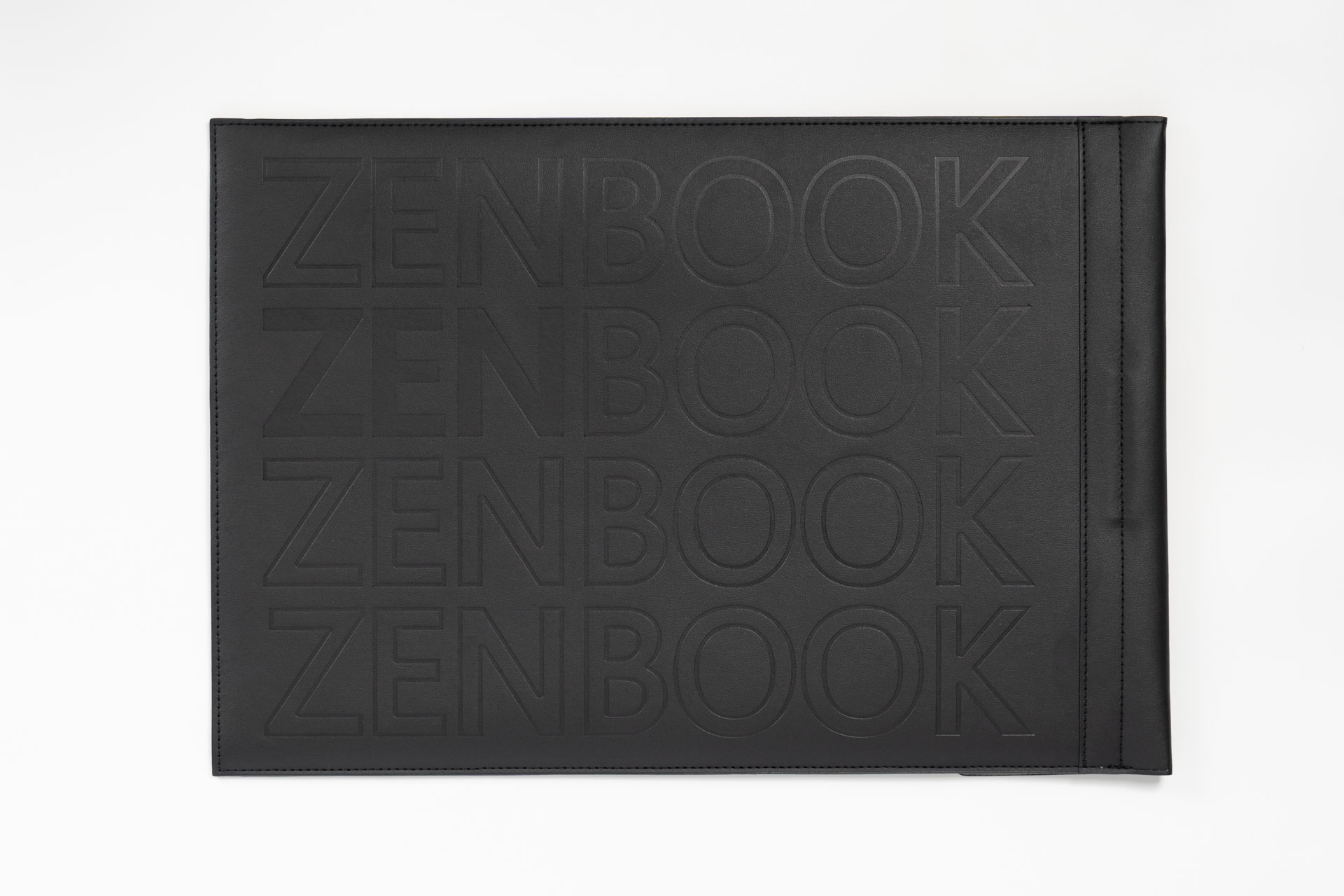
PCを保護する専用スリーブは表面がフェイクレザーの仕上がりではあるものの、触り心地がよい。内部も柔らかい素材でできているため安心してPCを預けることができる。
デザイン

Zenbook Zenbook Pro 14 Duo OLEDは14.5型のサイズであるため、スタンダードノートPCとモバイルノートPCの中間の立ち位置。
モニターが16:10のアスペクト比を採用しているためキーボード側から見るとやや縦に長い印象を受けるが、一般的な15.6型ノートPCと同じようなサイズ感だと想像してもらえるとありがたい。
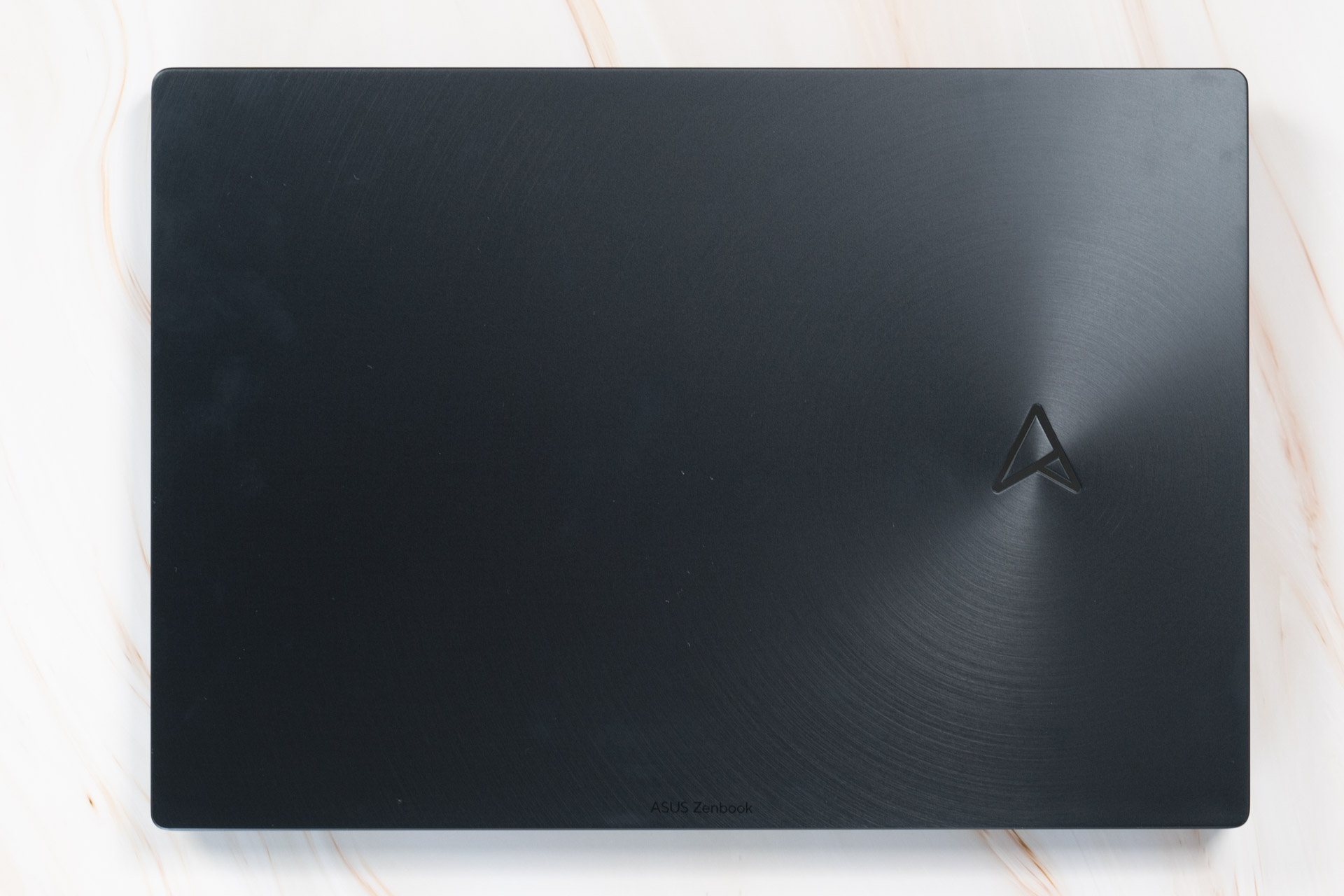
天面に印字されているのはASUS30周年時にデザインされたロゴで、「ASUS」のマークではなくなっている。
最近は、ノートPC市場以外でもは「シンプルisベスト」が広がっており、メーカーロゴよりも洗練された印象を受ける。
また、Zenbookシリーズでお馴染みのスピンドル加工が引き続き施されており、アルミシャーシと相まって非常に高級感がある。

底面は冷却ファンが埋め込まれている箇所を囲うようにゴム脚が設置され、冷却性能が確保されている。スピーカーは下部に設置されているため、この辺りは一般的なノートPCと同様だ。
モニター

メインモニターは14.5型、解像度は「2880×1800ドット」の有機ELパネルを採用している。リフレッシュレートはゲーミングモニター顔負けの120Hzで軽いゲームであれば、Zenbook Pro 14Duo OLEDでも楽しむことができる。
色域
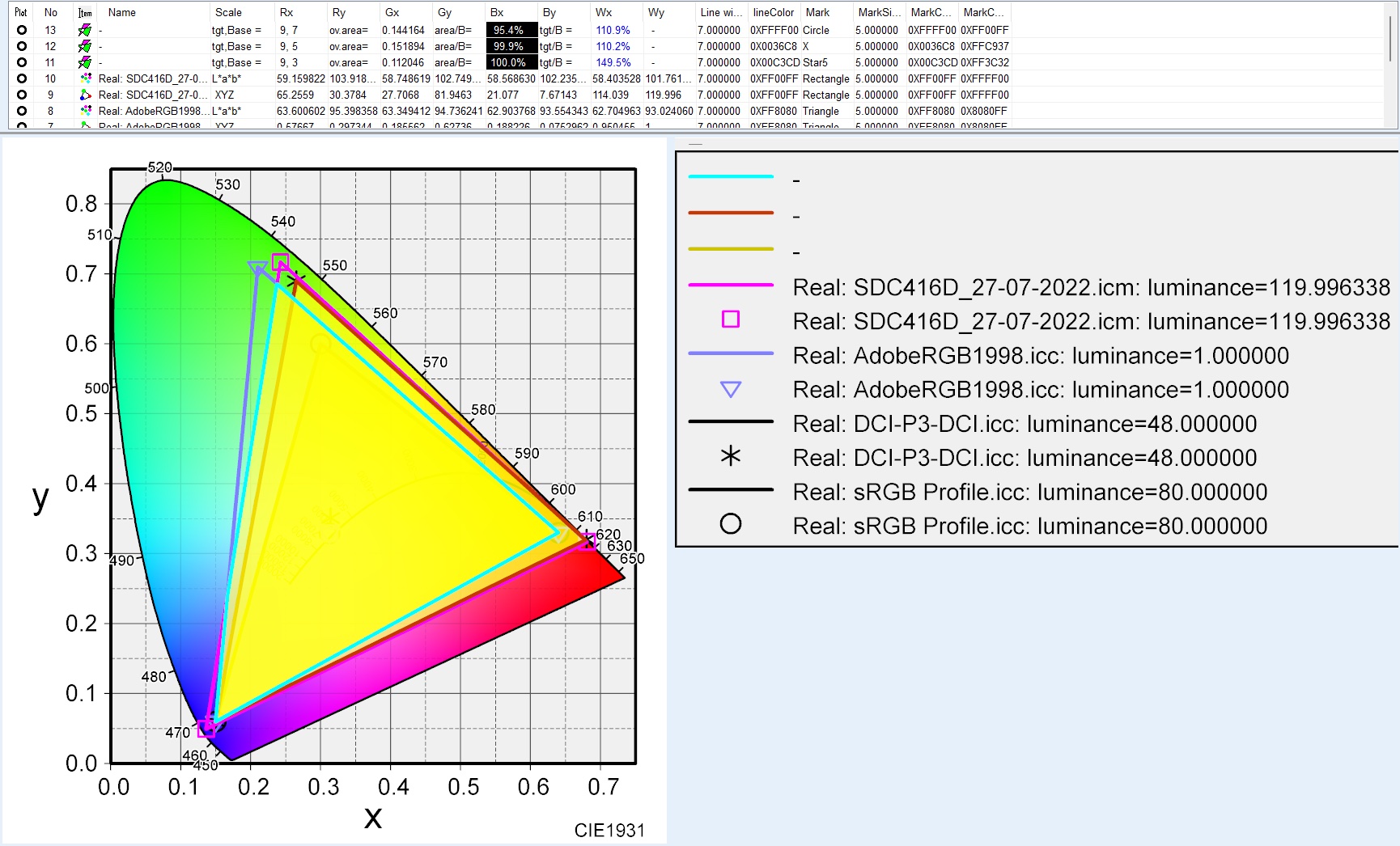
メインモニターの色域は下記の通り
| Zenbook Pro 14Duo OLED(SDC416D)の色域 | |
|---|---|
| sRGBカバー率 | 100% |
| DCI-P3カバー率 | 99.9% |
| Adobe RGBカバー率 | 95.4% |
シネマカラーのDCI-P3カバー率99.9%を実現している。
またAdobe RGBカバー率95%で写真の補正でも使えるモニター。
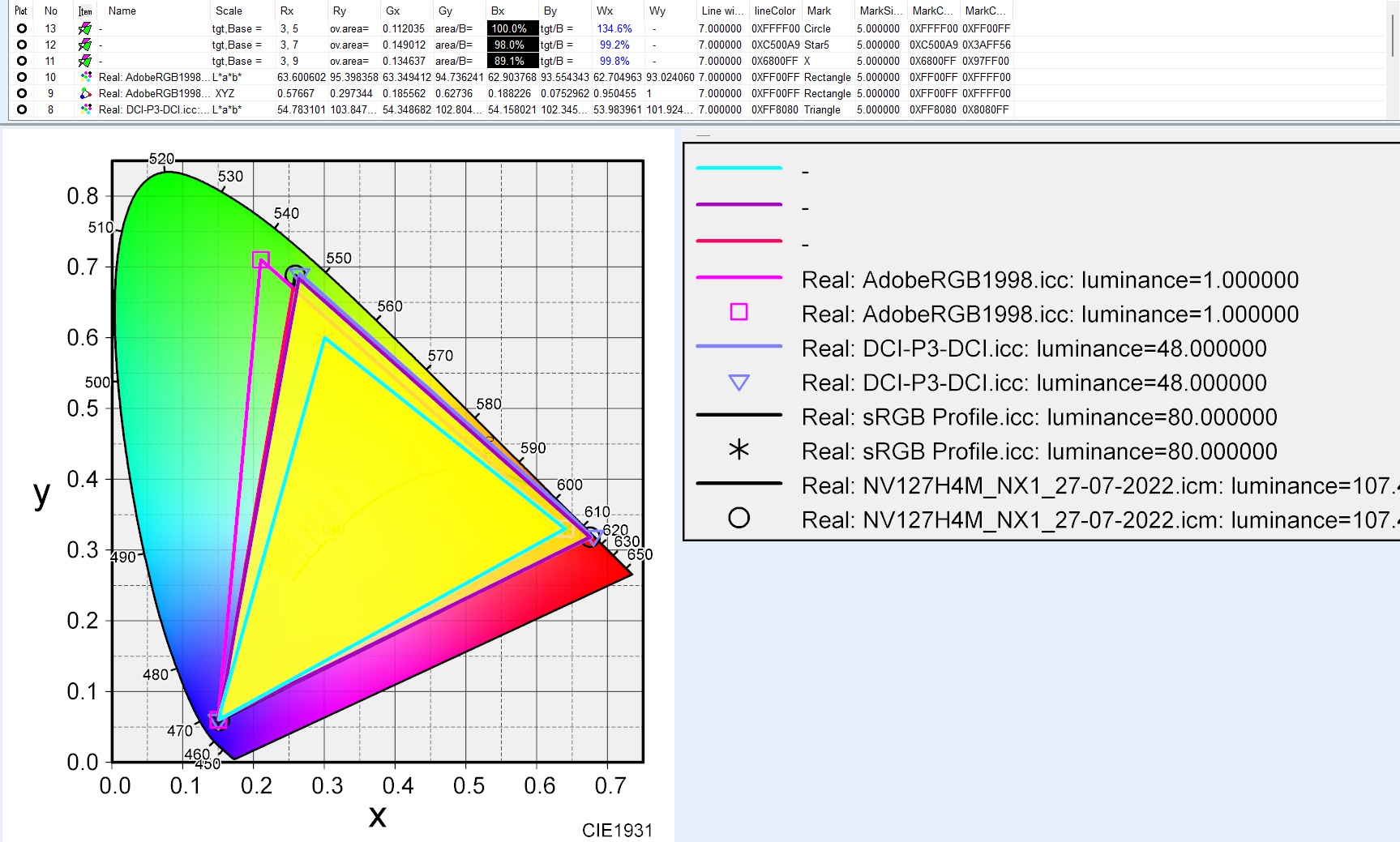
セカンドモニターの色域は下記の通り
| Zenbook Pro 14Duo OLED(NV127H4M)の色域 | |
|---|---|
| sRGBカバー率 | 100% |
| DCI-P3カバー率 | 98.0% |
| Adobe RGBカバー率 | 89.1% |
こちらも色域が広くクリエイティブワーク、確認用のモニターとして利用可能だ。
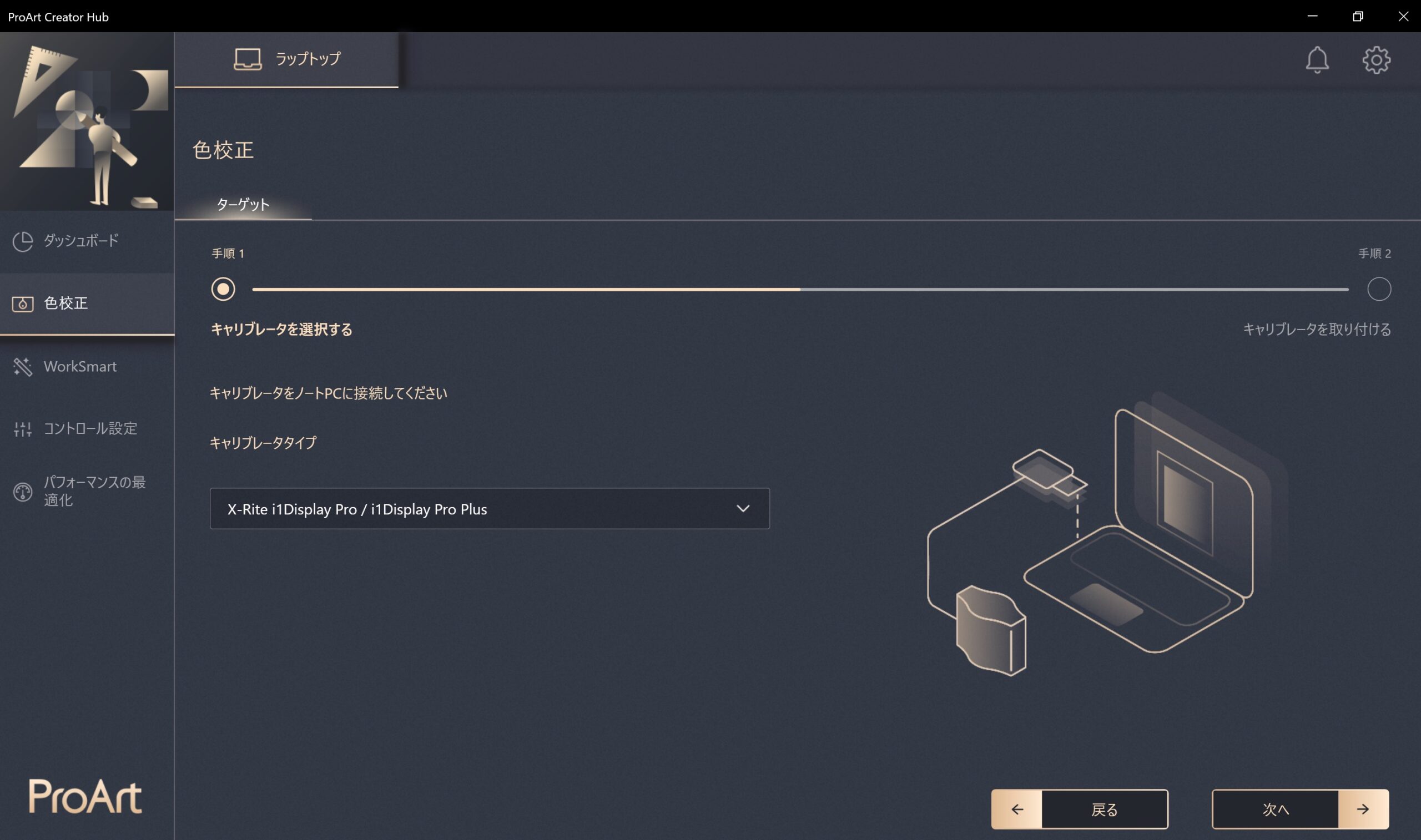
ASUSのソフトウェアProArt Creator Hubによってソフトウェアキャリブレーションが可能。校正にはX-Rite i1Sisplay Proが必要。
キーボード・タッチパッドについて
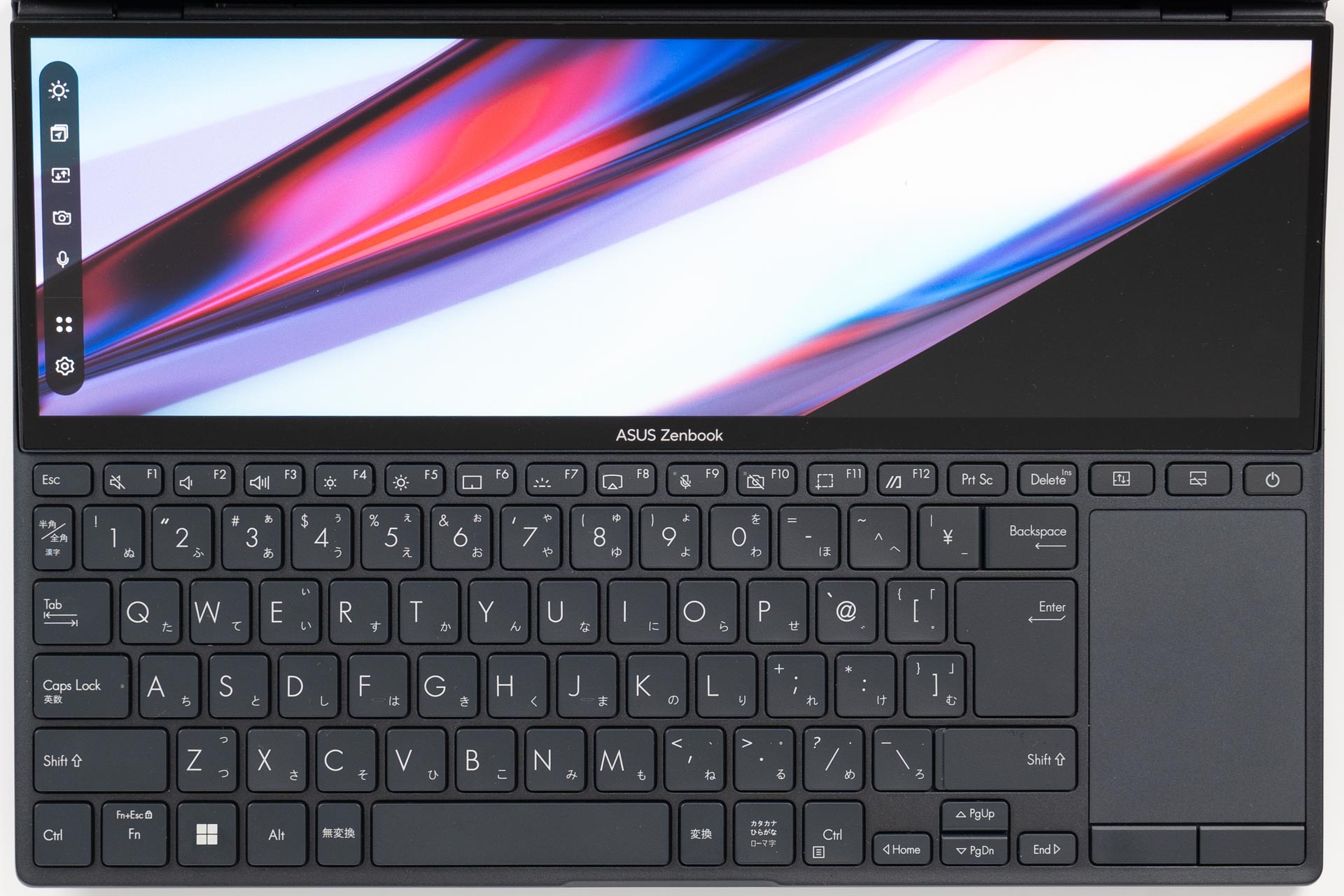
Zenbook Pro 14Duo OLEDのキーボードは昨年モデルより、エンターキーが大型化されたり、スペースキーと「無変換」「変換」キーが分離されたりと、より日本人に使いやすいJIS配列になった。キーピッチは通常モデルよりもやや狭目で窮屈さを感じるかもしれないが、ポジションは取りやすい。
キーの打ち味は、ストロークは浅めだがクリックが感じられ、しっかりと打ち込める。
慣れると早く打てるタイプのキーボードだと思う。ただ、フルサイズスケールを希望するユーザーによっては不便に感じる点もあるだろう。
タッチパッドは右側に設置されており、クリックと右クリックが分離しているタイプ。
このタッチパッドも慣れが必要で、慣れると使いやすい。
インターフェース
奥側

- HDMI
- Micro SDカードスロット
- DCジャック
左側

- オーディオジャック
右側

- USB-C
- USB-C
- USB-A
性能
Zenbook Pro 14Duo OLEDをフルスピードに設定し計測。
Cinebench R23
Cinebench R23はCPUのパフォーマンスのみでコンピューターグラフィックを生成し、CPUの性能を測定するベンチマークソフト。点数が高ければ高いほど高性能とされているが、実際のソフトウェアを動作させた際の実性能と差が開く可能性があるが結果下記の通り
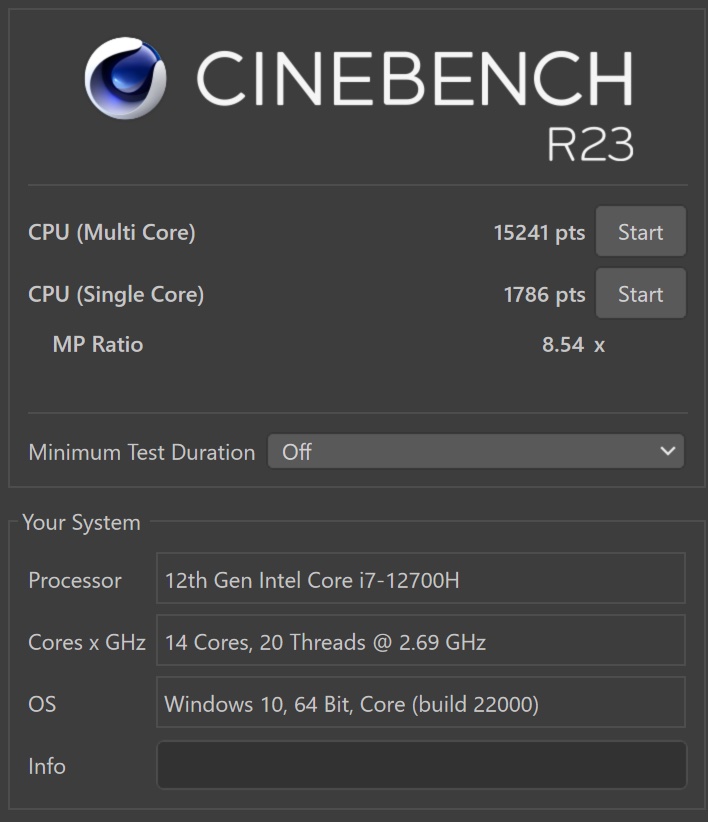
| Cinebench R23の総合スコア | |
|---|---|
| Core i7 12700H | |
| Core i7 12700H | |
| Core i7 12700Hレビュー機 | |
| Core i9 12900H | |
| Ryzen 7 6800HS | |
| Core i7 11800H | |
| Ryzen 9 5900HX | |
| Ryzen 7 5800H | |
| Ryzen 9 5900HS | |
| Ryzen 7 5800H | |
| Ryzen 76800U | |
| Core i7 11800H | |
| Ryzen 7 5800H | |
| Core i7 1260P | |
| Ryzen 5 5600H | |
| Ryzen 7 5800U | |
| M1 | |
| Core i7 11370H | |
最新のCinebench R23(Minimum Test Duration OFF)では15241pts
マルチコア性能についてはトップクラスの性能で非常に高性能。
UL Procyon Photo Editing ベンチマーク
UL Solutionsが提供する「UL Procyon Photo Edting ベンチマーク」はいわゆる写真編集のベンチマーク。Adobeの「Photoshop」「Lightroom Classic CC」を使用し、実際の写真編集のワークフローに沿ったバッチファイルを実行。
処理にかかった時間をスコア化することで相対的に評価が可能だ。
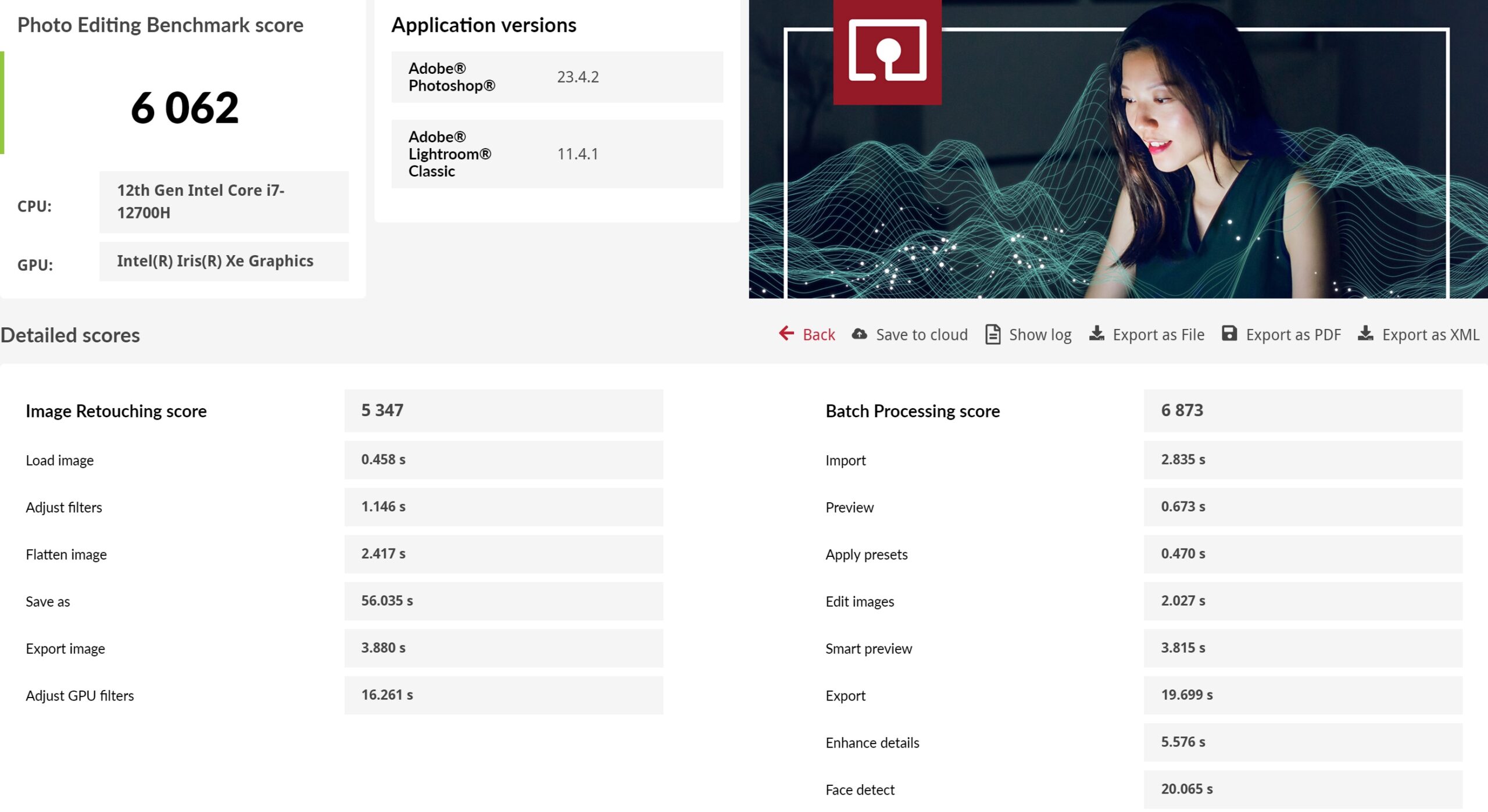
| Photo Editing ベンチマーク | |
|---|---|
| Ryzen 7 6800HS/RTX3070Ti | |
| Ryzen 7 6800U | |
| Core i7 1260P | |
| Core i7 12700H | |
| Core i7 1165G7 | |
| Zenbook Pro 14 OLED | |
| Adobe Lightroom Classic CCのワークフロー | |
|---|---|
| 読み込み | 2.835秒 |
| プレビュー | 0.673秒 |
| プリセット適用 | 0.470秒 |
| エディットイメージ | 2.027秒 |
| スマートプレビュー | 3.815秒 |
| 書き出し | 19.699秒 |
| エンハンスディテール | 5.576秒 |
| フェイスディテクト | 20.065秒 |
| バッチプロセッシングスコア | 6873 |
| Adobe Photoshop CCのワークフロー | |
| 画像読み込み | 0.458秒 |
| フィルター適用 | 1.146秒 |
| 画像結合 | 2.417秒 |
| データ保存 | 56.035秒 |
| 画像書き出し | 3.880秒 |
| GPUフィルター | 16.261秒 |
| イメージレタッチスコア | 5347 |
写真編集のワークフローでは、主にフォトショップのGPUを利用するシーンにおいてスコアが低下していたため、一般的なモバイルノートPC並みの水準に収まっている。
UL Procyon Video Editing ベンチマーク
同じくUL Solutionsが提供する「UL Procyon Video Edting ベンチマーク」はAdobe Premiere Proを利用し、H264/H265でそれぞれファイルを書き出しし、処理にかかった時間をスコア化するというもの。
素材データは用意されたものでプロジェクトファイルの全体の長さは1分程度のものだ。素材データは4Kで1080P/4Kにエンコードを行い処理時間からスコアを算出できる。相対的に評価しやすいベンチマークソフトだ。
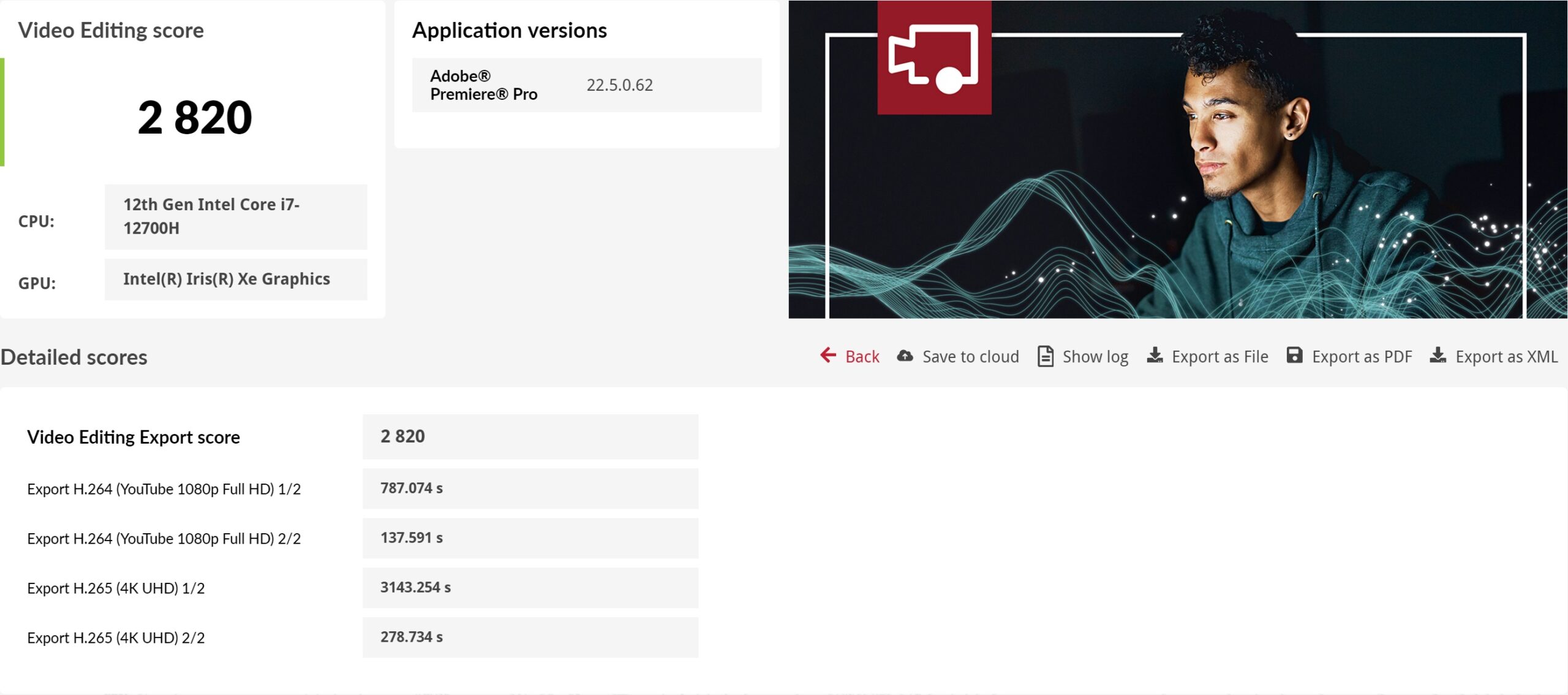
| Zenbook Pro 14Duo OLED | Yoga 770 | |
|---|---|---|
| YouTube 1080P (1/2) | 787秒 | 1046秒 |
| YouTube 1080P(2/2) | 137秒 | 144秒 |
| 4K UHD(1/2) | 3143秒 | 4127秒 |
| 4K UHD(2/2) | 278秒 | 243秒 |
| Video Editing Score | 2820 | 2507 |
エンコードタイムをAMD内蔵グラフィックスのみを搭載したYoga 770と比較してみた。
単純なエンコードスピードはAMDよりもインテルの方が有利という結果ではあるものの、大きな差はない。
PCMark 10バッテリーテスト
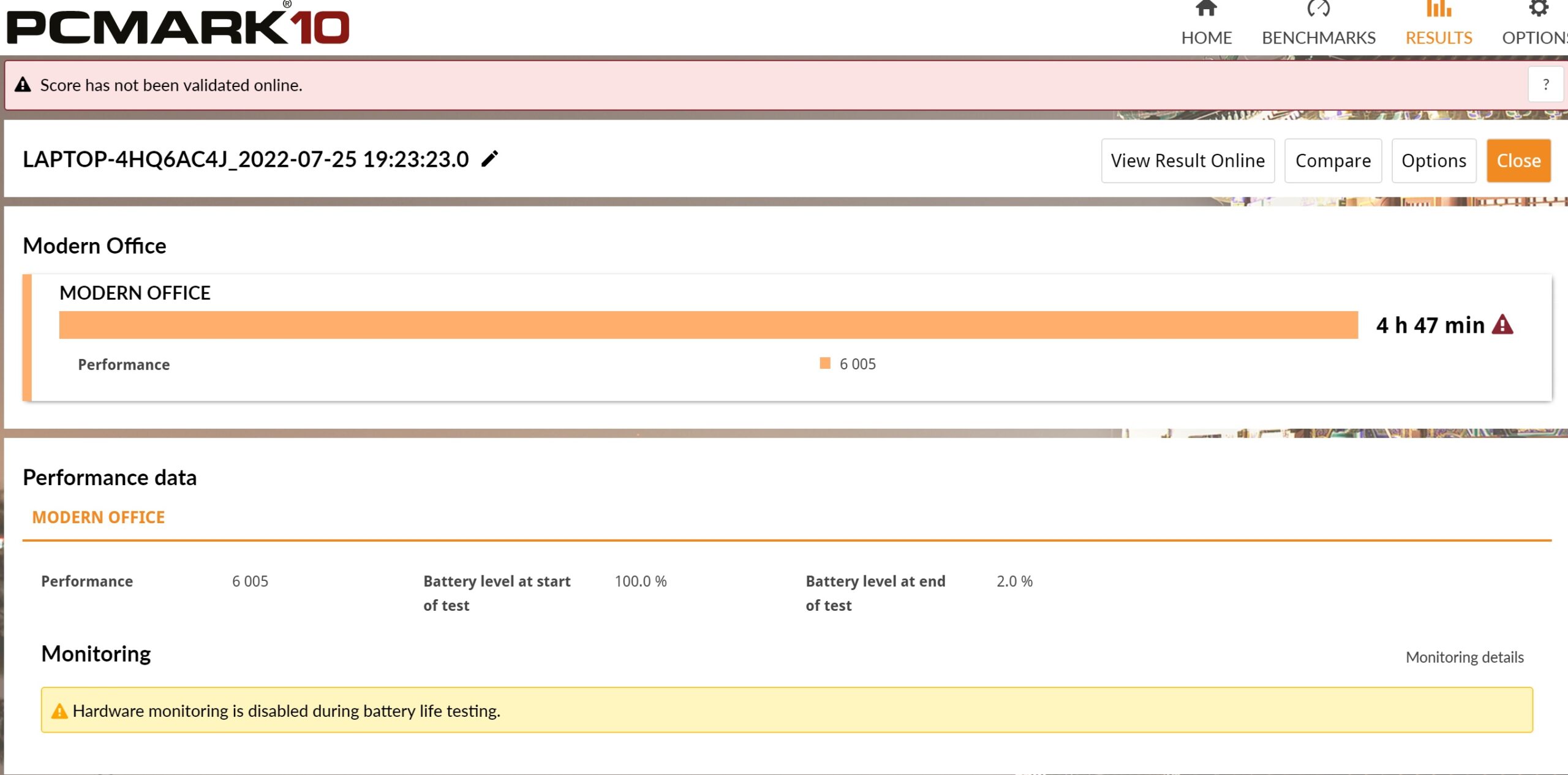
| Zenbook Pro 14 Duo OLED バッテリーテスト | |
|---|---|
| PCMark10 ModernOffice(スタンダード) | 3時間1分 |
| PCMark10 Video | 4時間31分 |
メーカー公称値では約5.5時間ほどとのことだったが、ベンチマーク上では最長で4時間47分ほどだった。
Zenbook Pro 14 Duo OLEDはデュアルスクリーンが影響してか一般的なモバイルノートPCよりもバッテリーの連続動作時間は短め。
SSDの読み書き
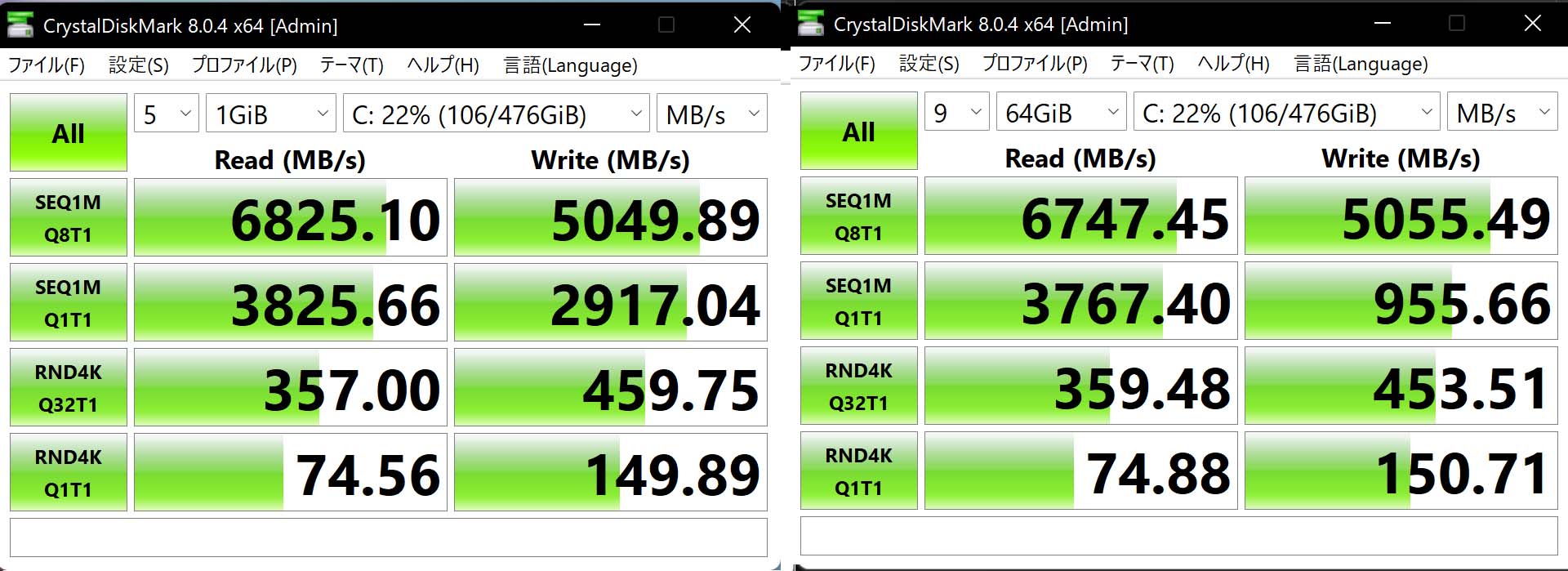
クリスタルディスクマークの結果。大容量データの読み書きさせた際にシーケンシャルライトの速度が若干低下していたが、特に問題はないと思う。
PCの温度とファンの動作音について
ピーク時のCPU温度について
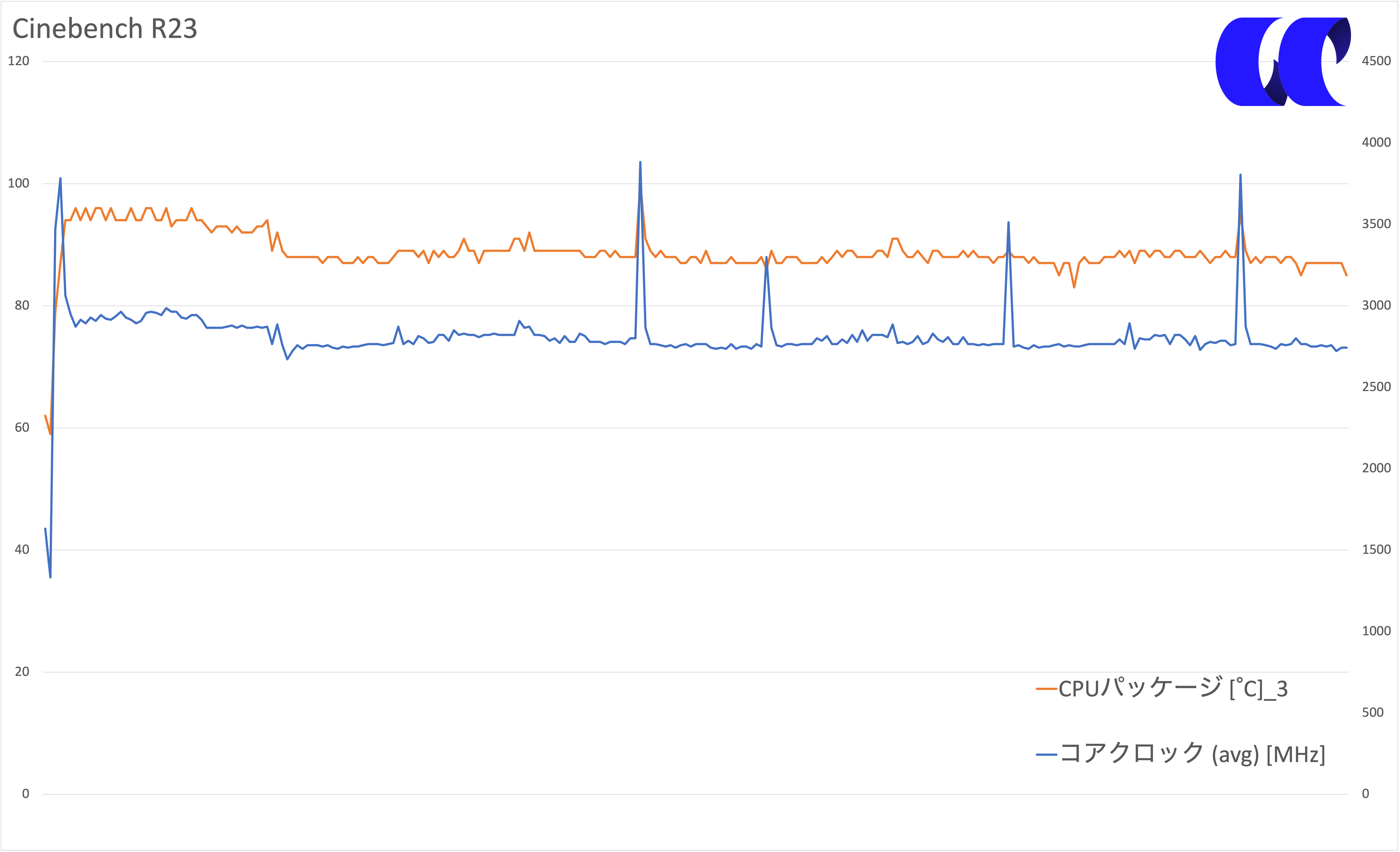
Cinebench R23の10minuteテスト実行時の挙動をHWInfoで計測した。
システム上サーマルスロットリングは最初の数秒〜数十秒ほど発生したが、その後に安定。
インテル第12世代CPUを搭載しているノートPCとして非常に高い性能を長時間維持できる。
PCの表面温度
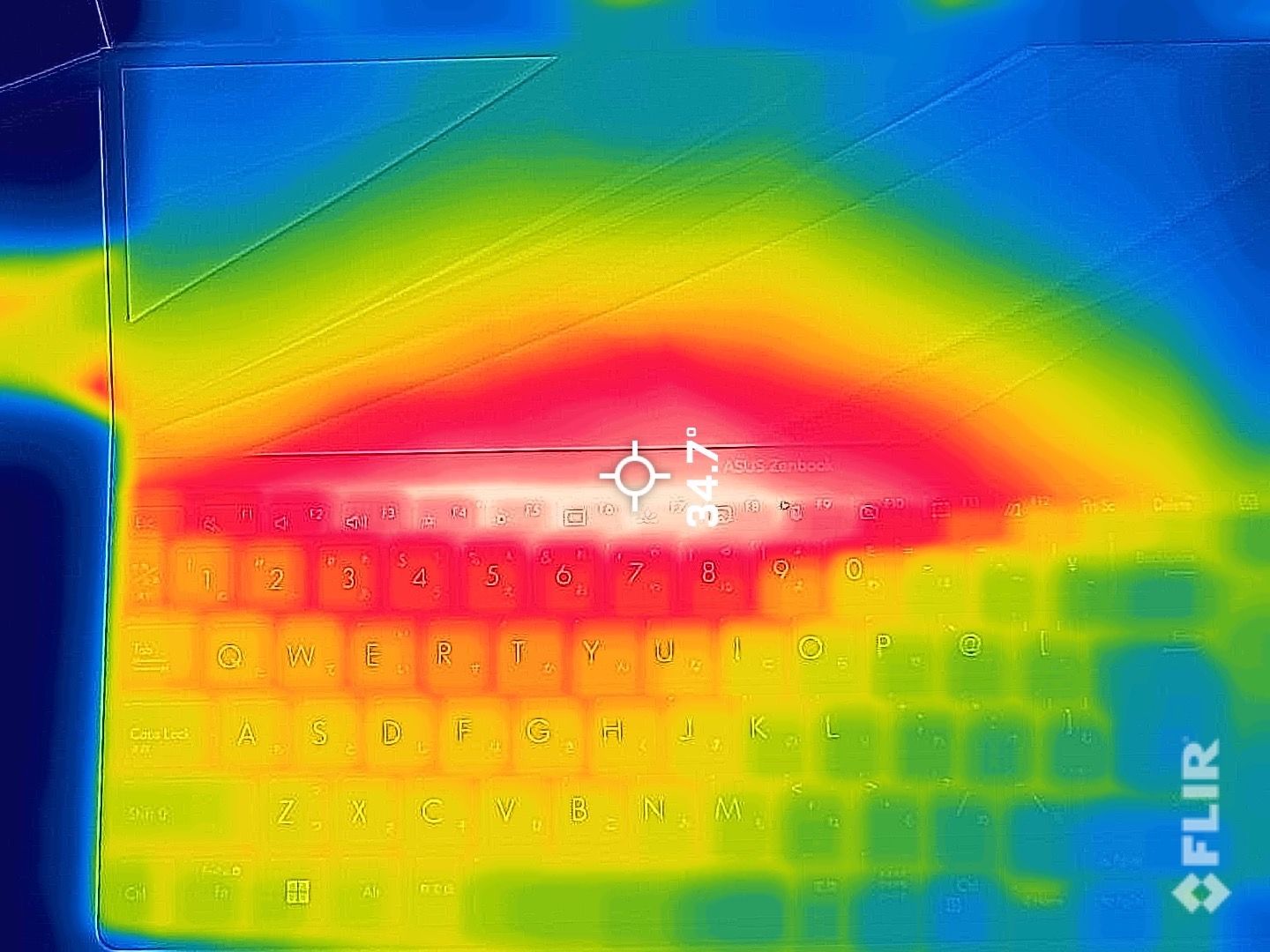
Cinebench R23 10minuteテスト時のPCの表面温度を計測。
熱を持つ箇所が浮き上がっているためPC表面温度は全く熱くないため安心して使える。
ASUS Zenbook Pro 14 Duo OLEDの評価とまとめ
良い点
- 14型クラスではトップクラスのCPU性能
- 冷却性能が高くパフォーマンスを維持し続けられる
- モニターの色域が広く、写真、動画編集などに利用可能
- デュアルモニターを標準装備なので外部モニター不要
気になる点
- 重量
- ACアダプターのサイズ
- GPUがRTX3050Tiまでしか選択できない
デュアルモニターが欲しい人におすすめしたい欲張りノートPC
昨年モデルよりも画面が見やすく、有機ELになった点が非常に素晴らし。パフォーマンスにおいてもゲーミングノートPC並みのCPU性能があるため、写真補正や動画編集などでも十分に利用可能だろう。
個人的に気になったのは、これだけパフォーマンスがありながら選択できるGPUがRTX3050Tiまでということで、ゲーミングモニターとしても使える120HzのリフレッシュレートがあるのであればRTX3060まで搭載できれば良かったと感じる。重量も1.71kgと重たいのでせめてパフォーマンスを堪能できる余裕があっても良かった。
また、ACアダプターが巨大でノートPCがコンパクトなのに少し残念だった。標準モデルの使い道としては、クリエイターがデュアルモニターを使って効率的に作業したり、株のトレードなどでチャートを表示しながら板を見たりが1台のノートPCでできる点が非常に良いだろう。


![X-Rite EOSDIS3 i1Display Pro - Display Calibration [並行輸入品]](https://m.media-amazon.com/images/I/511zBey3N1L._SL500_.jpg)